Kako vklopiti/izklopiti način Incognito v YouTubu

YouTube ima način Incognito, ki preprečuje, da bi se vaše oglede shranili ali vplivali na vaše sezname. Ta priročnik vas nauči, kako ga uporabljati.
Ko naletite na YouTube video, ki vam je všeč, je skoraj nemogoče, da ne bi ponovili videoposnetka. Samo gledati ga morate znova in znova, še dobro, da ima YouTube vgrajeno funkcijo zanke.
Ponavljanje videoposnetka lahko postane precej nadležno, ko počnete nekaj, kot je pomivanje posode. Z naslednjimi nasveti boste lahko svoje najljubše videoposnetke v YouTubu ponovili kolikorkrat želite.
Naslednji članek vam bo pomagal:
Dobra novica je, da je mogoče posneti kateri koli videoposnetek, ne da bi morali namestiti razširitve tretjih oseb. Slaba novica je, da tega ni mogoče storiti v aplikaciji YouTube, potrebovali boste pomoč želenega brskalnika.
Za zanko videoposnetka:
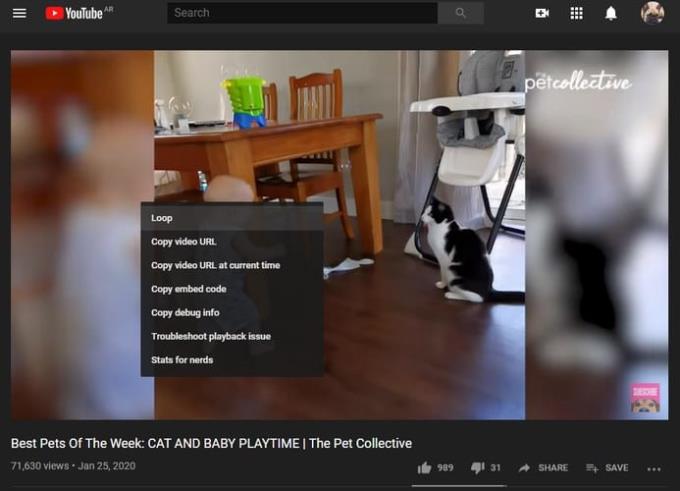
Ne boste mogli videti nobenega jasnega znaka, da je videoposnetek označen za ponavljanje znova in znova. Edini način, da preverite, ali se videoposnetek ponavlja, je, da kliknete z desno tipko miške in preverite, ali je ob strani možnosti kljukica.
Če z enkratnim klikom z desno tipko miške ne vidite možnosti zanke, poskusite dvakrat hitro klikniti z desno tipko miške. Možnost zanke bo prva na seznamu.
Če želite posneti videoposnetek YouTube v kateri koli napravi Android, boste morali uporabiti brskalnik in ne aplikacijo za Android. Možnost zankanja videoposnetka se prikaže samo, če v brskalniku obiščete YouTube. Možnost zanke se bo prikazala ne glede na to, ali uporabljate Chrome, Opera itd.
Če želite posneti videoposnetek v YouTubu:
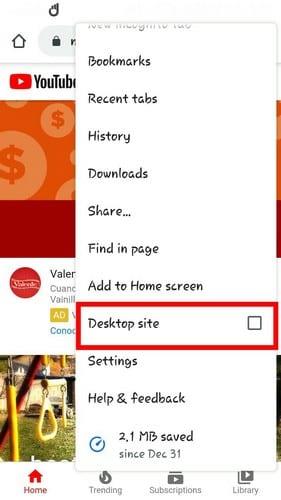
Pojdite na youtube.com v želenem brskalniku
Kliknite na tri pike v zgornjem desnem kotu
Izberite Namizno spletno mesto
Predvajajte kateri koli videoposnetek YouTube
Dolgo pritisnite na videoposnetek
Dotaknite se možnosti Loop
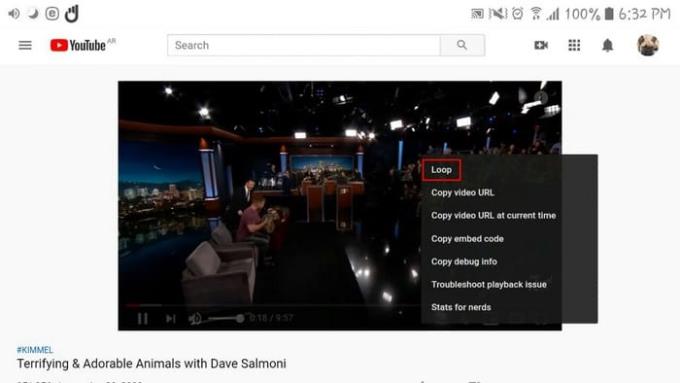
Obstaja spletna aplikacija z imenom Listen on Repeat, ki lahko pomaga tudi pri zanki videoposnetkov, ne glede na to, ali jih gledate v računalniku ali mobilni napravi.
Če želite narediti video zanko, kopirajte URL in ga prilepite v iskalno polje v zgornjem levem kotu.
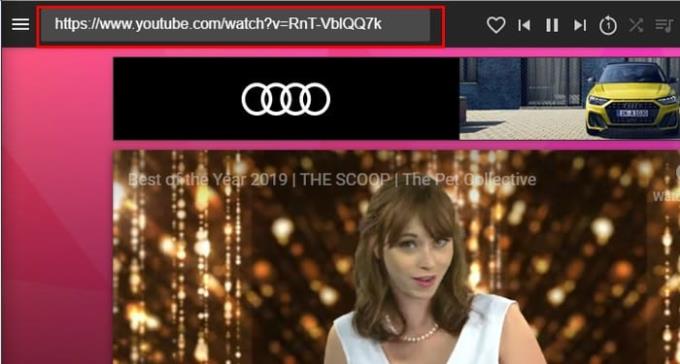
Video se bo samodejno začel predvajati. Če želite nastaviti, kateri del videoposnetka želite zankati, uporabite rožnate drsnike na dnu videoposnetka. To je vse, kar morate storiti, video bo samodejno zavil del, ki ste ga nastavili.
Za nadzor videoposnetka lahko uporabite možnosti nadzora, ki jih ponuja spletna aplikacija na vrhu videoposnetka, ali pa uporabite možnosti YouTube.
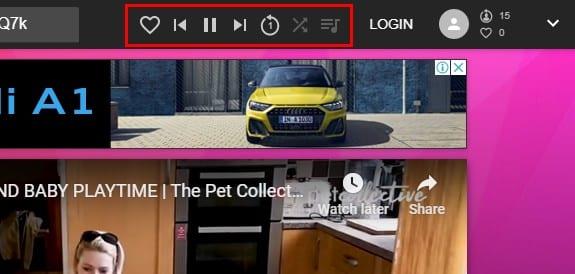
Če z drsniki označite del videoposnetka, ki ga želite zastaviti, se bo videoposnetek predvajal v celoti. Prav tako se za uporabo aplikacije ni treba registrirati. Če želite, lahko ustvarite račun, vendar zankanje videoposnetkov ni obvezno.
Nekateri videoposnetki v YouTubu so fantastični in jih je treba videti znova in znova. Če naletite na enega od teh videoposnetkov, veste, katere možnosti imate za zanko teh videoposnetkov, kolikorkrat želite. Kateri videoposnetek v YouTubu boste posneli? Sporočite mi v spodnjih komentarjih.
YouTube ima način Incognito, ki preprečuje, da bi se vaše oglede shranili ali vplivali na vaše sezname. Ta priročnik vas nauči, kako ga uporabljati.
YouTube je eno najboljših spletnih mest za pretakanje na internetu. Ko gre za kratke posnetke, ni boljšega vira – niti ni za vsebino, kot je
Če vaših komentarjev v YouTubu ni mogoče objaviti, pustite, da se videoposnetek predvaja nekaj sekund. Nato počistite predpomnilnik brskalnika in onemogočite razširitve.
Ne vem za vas, ampak mislim, da imam zdaj celo gazilijon kanalov, na katere sem naročen na YouTubu. Verjetno je to rahlo pretiravanje.
YouTube ima način brez beleženja zgodovine, ki preprečuje, da bi se vaš ogled shranil ali vplival na vaše sezname. Ta vadnica vas nauči, kako jo uporabljati.
Ko naletite na videoposnetek v YouTubu, ki vam je všeč, je skoraj nemogoče, da ne bi ponovili videoposnetka. Samo vedno znova ga morate gledati, še dobro
Tukaj je hitra posodobitev za tiste, ki se sprašujete, kako se pridružiti programu Xbox Ambassadors. Program Xbox Ambassadors je sestavljen iz skupine trdih Xboxov
Če YouTube ne shrani vaše zgodovine ogledov, onemogočite blokator oglasov. Mnogi uporabniki so potrdili, da blokatorji oglasov pogosto blokirajo URL-je za sledenje zgodovine YT.
Brskalnik Safari je dobro znan kot motor za dostop do interneta naprav Apple. V zadnjem času so mnogi uporabniki Safarija izkusili nezmožnost
Če nimate dostopa do računa YouTube, pojdite na stran za obnovitev računa in odgovorite na varnostna vprašanja, da obnovite svoj račun.
Kaj storite, ko YouTube Music ne bo predvajal naslednje skladbe? Brisanje predpomnilnika aplikacije ali odstranitev YouTube Music bi morala odpraviti težavo.
Če ne morete predvajati v živo v YouTubu, ustvarite nov ključ pretočnega predvajanja in se prepričajte, da je vaš kodirnik posodobljen. Nato znova zaženite usmerjevalnik in računalnik.
YouTube je ena najboljših aplikacij za pretakanje in glasbo – tam je toliko odlične vsebine, da je skoraj nemogoče obdržati
Odkar je bila uradna YouTube aplikacija Xbox One posodobljena pred nekaj meseci, je veliko uporabnikov pestila razburljiva napaka, zaradi katere se aplikacija odjavi iz
Če je YouTube zaznal nenavaden promet iz mojega računalnika, bi to lahko pomenilo, da sistem sumi, da gre za samodejni promet.
Vedno je lepo videti, ali podjetje nekaj naredi prav, kajne? No, tokrat YouTube naredi nekaj, zaradi česar ljudje zagotovo uživajo
Če se zvok v YouTubu naključno izklopi na Edge, posodobite brskalnik, počistite predpomnilnik, onemogočite razširitve in zaženite orodje za odpravljanje težav z zvokom.
Če je med ustvarjanjem računa YouTube prišlo do napake, počistite predpomnilnik brskalnika, onemogočite razširitve in uporabite drug brskalnik.
Tehnologija nam je pomagala ne le živeti lažje vsakdanje življenje, ampak tudi povezovati se. Vse več ljudi po vsem svetu uporablja socialne platforme
PowerPoint iz zbirke Microsoft Office Suite pomaga pri oblikovanju izjemnih predstavitev za delo, šolo in osebno uporabo. Ponuja vsestranske funkcije, kot je možnost dodajanja Excelovih listov, tortnih grafikonov,
Po rootanju telefona Android imate poln dostop do sistema in lahko zaženete številne vrste aplikacij, ki zahtevajo root dostop.
Gumbi na vašem telefonu Android niso namenjeni le prilagajanju glasnosti ali prebujanju zaslona. Z nekaj preprostimi nastavitvami lahko postanejo bližnjice za hitro fotografiranje, preskakovanje skladb, zagon aplikacij ali celo aktiviranje funkcij za nujne primere.
Če ste prenosnik pozabili v službi in morate šefu poslati nujno poročilo, kaj storiti? Uporabite pametni telefon. Še bolj sofisticirano pa je, da telefon spremenite v računalnik za lažje opravljanje več nalog hkrati.
Android 16 ima pripomočke za zaklenjen zaslon, s katerimi lahko po želji spremenite zaklenjen zaslon, zaradi česar je zaklenjen zaslon veliko bolj uporaben.
Način slike v sliki v sistemu Android vam bo pomagal skrčiti videoposnetek in si ga ogledati v načinu slike v sliki, pri čemer boste videoposnetek gledali v drugem vmesniku, da boste lahko počeli druge stvari.
Urejanje videoposnetkov v sistemu Android bo postalo enostavno zahvaljujoč najboljšim aplikacijam in programski opremi za urejanje videoposnetkov, ki jih navajamo v tem članku. Poskrbite, da boste imeli čudovite, čarobne in elegantne fotografije, ki jih boste lahko delili s prijatelji na Facebooku ali Instagramu.
Android Debug Bridge (ADB) je zmogljivo in vsestransko orodje, ki vam omogoča številne stvari, kot so iskanje dnevnikov, namestitev in odstranitev aplikacij, prenos datotek, root in flash ROM-e po meri ter ustvarjanje varnostnih kopij naprav.
Z aplikacijami s samodejnim klikom. Med igranjem iger, uporabo aplikacij ali opravil, ki so na voljo v napravi, vam ne bo treba storiti veliko.
Čeprav ni čarobne rešitve, lahko majhne spremembe v načinu polnjenja, uporabe in shranjevanja naprave močno vplivajo na upočasnitev obrabe baterije.
Telefon, ki ga mnogi trenutno obožujejo, je OnePlus 13, saj poleg vrhunske strojne opreme premore tudi funkcijo, ki obstaja že desetletja: infrardeči senzor (IR Blaster).



























